 Pages
Pages
Gebruik de app Pages om prachtige multimediadocumenten en boeken op je Mac aan te maken. Je kunt Microsoft Word-bestanden openen en bewerken en je eigen wijzigingen en die van anderen bijhouden.
Maak indruk. Pages biedt kant-en-klare, professionele sjablonen voor onder andere boeken, nieuwsbrieven, rapporten en cv's, zodat je eenvoudig een project kunt starten.
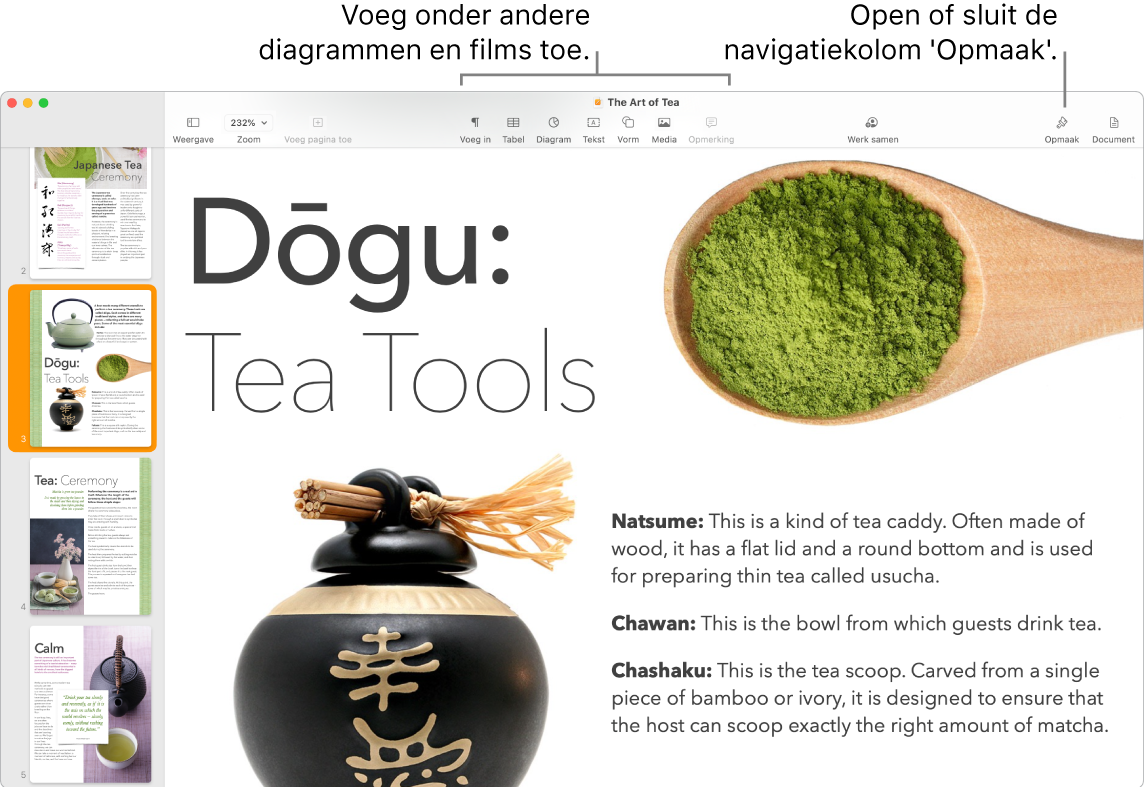
Al je opmaakfuncties op één plek. Klik op de knop 'Opmaak' ![]() in de knoppenbalk om het infovenster 'Opmaak' te openen. Selecteer een element in je document om de opmaakopties daarvoor weer te geven.
in de knoppenbalk om het infovenster 'Opmaak' te openen. Selecteer een element in je document om de opmaakopties daarvoor weer te geven.
Laat tekst rond afbeeldingen lopen. Wanneer je een afbeelding aan een tekstdocument toevoegt, wordt de tekst automatisch rond de afbeelding geplaatst. In de navigatiekolom 'Opmaak' kun je aanpassen hoe je de tekst rond de afbeelding wilt plaatsen.
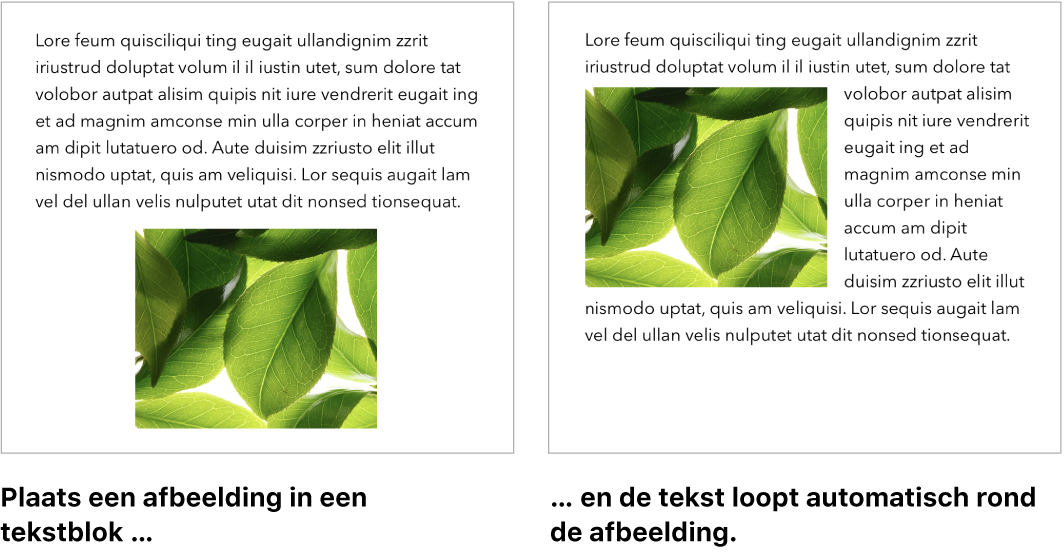
Word uitgever. Pages bevat boeksjablonen waarmee je interactieve boeken met de EPUB-structuur kunt maken. Je kunt tekst en afbeeldingen toevoegen en zelfs een inhoudsopgave maken. Als je boek klaar is, kun je het beschikbaar maken in Apple Books, zodat anderen het kunnen kopen of downloaden.
Start op je Mac en maak het af op je iPad. Je kunt documenten op al je apparaten up-to-date houden wanneer je daarop met dezelfde Apple ID bent ingelogd. Je kunt dus op het ene apparaat aan een document beginnen en daarmee verdergaan op een ander apparaat.
Vertaal in een handomdraai. Selecteer de tekst die je wilt vertalen, Control + klik op de geselecteerde tekst, kies 'Vertaal' en kies een taal. Om getypte tekst te vertalen, klik je op 'Vervang door vertaling'. Je kunt ook talen downloaden, zodat je offline kunt werken. Ga naar het paneel 'Taal en regio' in Systeemvoorkeuren en klik op de knop 'Talen voor 'Vertaal'' onder in het paneel. Niet alle talen zijn beschikbaar. Zie Vertalen op de Mac in de macOS-gebruikershandleiding.
Tip: Schakel het bijhouden van wijzigingen in om de wijzigingen die jij en anderen in een document aanbrengen te zien. De bewerkingen en opmerkingen van iedere persoon hebben een eigen kleur, zodat je kunt zien wie welke wijziging heeft aangebracht. Kies 'Wijzig' > 'Houd wijzigingen bij' om de knoppenbalk voor het bijhouden van wijzigingen weer te geven.
Meer informatie. Zie de Gebruikershandleiding Pages.